Konversi DCR menjadi DXF
Cara mengonversi file point cloud Leica Cyclone DCR ke DXF untuk digunakan dalam aplikasi CAD.
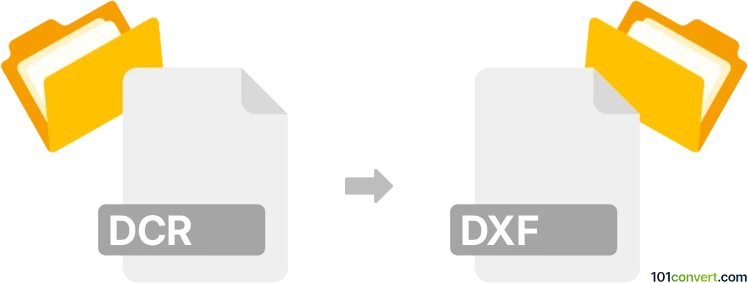
Bagaimana mengkonversi dcr ke dxf berkas
- Lainnya
- Belum ada peringkat.
101convert.com assistant bot
1hr
Memahami format file dcr dan dxf
DCR files biasanya terkait dengan File Gambar RAW Kodak atau File Shockwave Adobe Director. Dalam konteks CAD dan desain, DCR dapat merujuk pada data point cloud Cyclone dari Leica Geosystems (biasanya digunakan dalam pemindaian laser 3D). Di sisi lain, DXF (Drawing Exchange Format) adalah format file CAD yang umum digunakan yang dikembangkan oleh Autodesk untuk memungkinkan interoperabilitas data antara AutoCAD dan program lain.
Kenapa mengonversi dcr ke dxf?
Mengonversi DCR (data point cloud atau scan) ke DXF memungkinkan Anda untuk menggunakan data scan tersebut dalam aplikasi CAD untuk desain, drafting, atau pemodelan lebih lanjut. Hal ini sangat berguna dalam alur kerja arsitektur, teknik, dan konstruksi.
Cara mengonversi dcr ke dxf
Proses konversi tergantung pada sumber file DCR Anda. Jika DCR Anda adalah file point cloud Cyclone dari Leica, Anda perlu perangkat lunak khusus untuk mengekspor data ke format DXF.
Perangkat lunak yang direkomendasikan untuk konversi dcr ke dxf
- Leica Cyclone: Ini adalah perangkat lunak utama untuk menangani file point cloud DCR dari Leica. Untuk mengonversi, buka file DCR Anda di Cyclone, lalu gunakan File → Export → AutoCAD DXF untuk menyimpan data sebagai file DXF.
- CloudCompare: Perangkat lunak sumber terbuka untuk pemrosesan point cloud 3D yang dapat mengimpor berbagai format point cloud (meskipun tidak langsung DCR, tetapi Anda dapat mengekspor ke format yang kompatibel dari Cyclone, lalu gunakan CloudCompare untuk pemrosesan lebih lanjut dan ekspor sebagai DXF).
Langkah-langkah konversi menggunakan Leica Cyclone
- Buka Leica Cyclone dan muat proyek DCR Anda.
- Pilih point cloud atau objek yang ingin diekspor.
- Pergi ke File → Export dan pilih AutoCAD DXF sebagai format output.
- Atur opsi ekspor dan simpan file tersebut.
Saran dan pertimbangan
- Pastikan Anda menggunakan versi Leica Cyclone yang mendukung file DCR Anda.
- File DXF mungkin tidak menyimpan semua atribut point cloud; pertimbangkan data apa yang Anda butuhkan dalam lingkungan CAD.
- Jika Anda memiliki file DCR dari sumber berbeda (misalnya, Kodak RAW atau Adobe Director), konversi ke DXF tidak didukung secara langsung.
Catatan: Catatan konversi dcr ke dxf ini tidak lengkap, harus diverifikasi, dan mungkin mengandung ketidakakuratan. Silakan pilih di bawah ini apakah Anda merasa informasi ini bermanfaat atau tidak.